Иногда пользователи обнаруживают у себя в диспетчере задач процесс с именем software_reporter_tool.exe который сильно замедляет работу компьютера, порой загружая центральный процессор на 100%. Это может продолжаться в течении
Первая мысль обычно что это вирус, но на самом деле это не так, виной всему установленный у вас в компьютере браузер Google Chrome. Точнее говоря не сам браузер, а антивирус Chrome Cleanup Tool созданный в корпорации для своего браузера. В его задачи входит следить за тем, чтобы вредоносное программное обеспечение или расширения не изменяли настройки Хрома без ведома пользователя. Кроме того, осуществляется сканирование компьютера для поиска программ, которые по мнению Google препятствуют нормальной работе Chrome для дальнейшего их удаления.
Software Reporter Tool — это утилита являющаяся частью Chrome Cleanup Tool. Исполняемый файл называется software_reporter_tool.exe и как раз он отвечает за сканирование вашего компьютера, даже если сам браузер не запущен. Процесс запускается автоматически с какой-то периодичностью, результаты сканирования отправляются в корпорацию для их дальнейшего анализа.
Все бы ничего, но, во-первых, в процессе своей работы software reporter tool exe грузит процессор вплоть до 100%, что способно парализовать нормальную работу за компьютером. Во-вторых, он был замечен в сканировании всего компьютера, а не только папки с установленным Chrome. Какие данные при этом отправляются в Google известно только им.
Вполне логичным желанием будет пресечь эту самодеятельность с его стороны поскольку для поиска вредоносного ПО у большинства уже стоят антивирусы, да и молчаливая отправка отчетов в Гугл не всем по душе.
Как отключить Software Reporter Tool
Банальное переименование или удаление данного файла поможет лишь временно, поскольку с очередным обновлением браузера данная утилита будет снова восстановлена. Поэтому нужны другие методы для решения проблемы с загрузкой процессора.
Как запретить software reporter tool в меню браузера Chrome
Способ не очень надежный, поскольку тут все зависит от воли разработчиков. В любой момент в новой версии они могут что-то изменить в настройках или вовсе убрать из настроек эту возможность.
Открываем настройки Chrome нажав на значок с тремя точками в правом верхнем углу окна и в выпадающем меню нажимаем «Настройки». В открывшейся вкладке в левом столбце раскрываем пункт «Дополнительные» и щелкаем по «Система». Альтернативный вариант попасть в это место ввести в адресную строку браузера chrome://settings/system и нажать Enter.
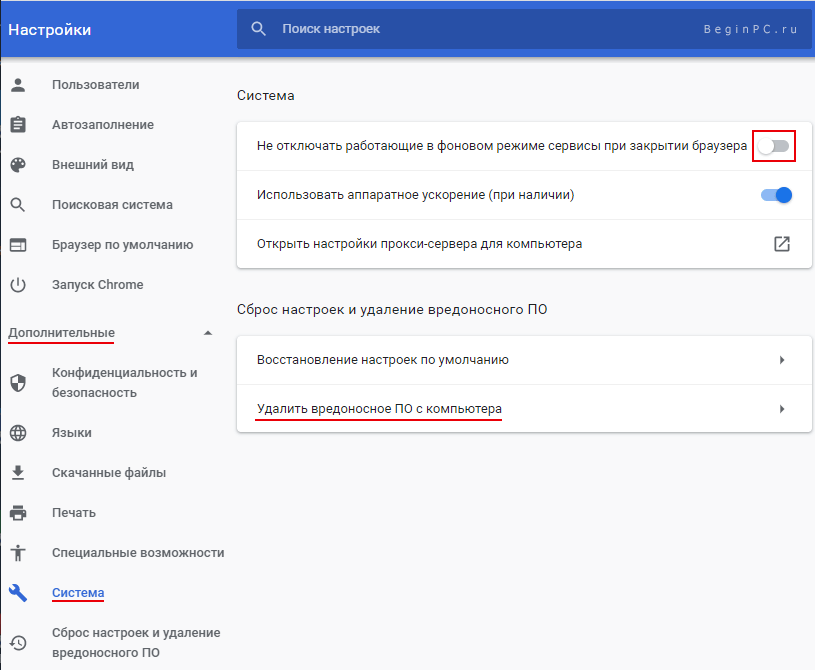
Там есть пункт «Не отключать работающие в фоновом режиме сервисы при закрытии браузера» который нужно выключить. Это в том числе положительно повлияет на производительность слабых компьютеров, поскольку все фоновые процессы будут выгружаться из памяти.
Затем в расположенном ниже блоке «Сброс настроек и удаление вредоносного ПО» нажимаем на пункт «Удалить вредоносное ПО с компьютера» и снимаем галочку с «Сообщать Google о вредоносном ПО, системных настройках и процессах, обнаруженных на компьютере при очистке».
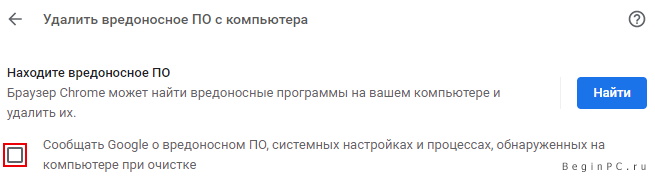
Как запретить запуск Software Reporter Tool
Если software reporter tool грузит процессор вашего компьютера и вы хотите его отключить, то более надежным вариантом будет ограничить доступ к данной утилите с помощью настроек прав доступа в операционной системе Windows. Для этого переходим в папку C:\Users\имя учетной записи windows\AppData\Local\Google\Chrome\User Data, что проще всего сделать, введя в адресную строку Проводника Windows строчку %userprofile%\AppData\Local\Google\Chrome\User Data и нажать Enter.
В ней есть папка с именем «SwReporter» права на доступ которой мы и будем менять. Если в нее заглянуть, то там будет еще одна папка с именем, состоящим из цифр разделенных точками, а уже в ней среди прочих файлов находится злосчастный software_reporter_tool.exe запуск которого нам и нужно запретить.
Если у вас в настоящий момент он работает, то сюда можно попасть и другим способом. Достаточно в диспетчере задач Windows нажать правой кнопкой мыши по его имени и выбрать в контекстном меню пункт «Открыть расположение файла».
Пытаться ограничить доступ непосредственно к исполняемому файлу не имеет смысла, поскольку его родительская папка периодически обновляется и цифры в ее названии как раз указывают на версию утилиты. Поэтому блокировать доступ будем на уровне папки «SwReporter».
Щелкаем по ней правой клавишей мыши и в контекстном меню выбираем пункт «Свойства». В открывшемся окне переходим на вкладку «Безопасность».
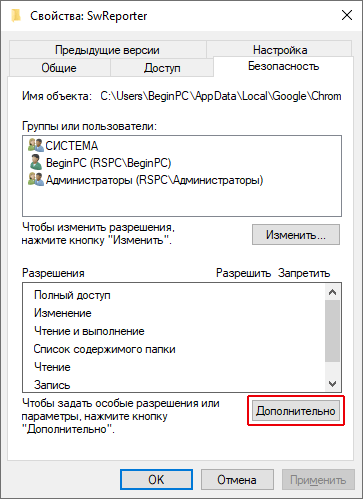
Дальнейшие действия во всех версиях операционной системы одинаковые, только несколько различается внешний вид окон и названия некоторых пунктов. В Windows 10 нажимаем на кнопку «Дополнительно» и смотрим, кто является владельцем данной папки, по идеи это будет ваша учетная запись. В случае необходимости меняем владельца, нажав на ссылку «Изменить».
После этого внизу окна «Дополнительные параметры безопасности для "SwReporter"» нажимаем кнопку «Отключить наследование» и на вопрос «Что вы хотите сделать с текущими унаследованными разрешениями?» отвечаем «Удалить все унаследованные разрешения из этого объекта». В результате область «Элементы разрешений» станет пустой.
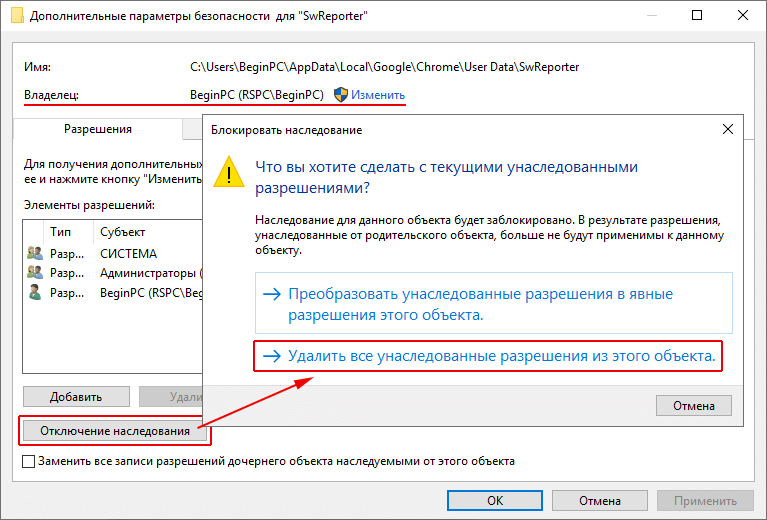
Остается нажать на «OK» и в появившемся предупреждении, что «Вы закрыли доступ к "SwReporter" для всех пользователей. Никто не сможет получить доступ ...» нажимаем на кнопку «Да».
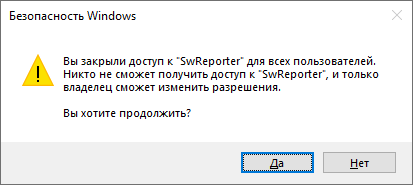
Окно закроется, а в окне «Свойства: SwReporter» в области «Группы или пользователи» теперь будет сообщение, что ни у кого нет доступа к данному объекту. Закрываем это окно и на этом блокирование встроенного антивируса Chrome закончено.
Как отключить в Windows 7
Здесь все почти тоже самое, только в окне «Дополнительные параметры безопасности для "SwReporter"» нажимаем кнопку «Изменить разрешения», в следующем окне снимаете галку с пункта «Добавить разрешения, наследуемые от родительских объектов» и в следующем окне нажимаете кнопку «Удалить». Все остальное, как в 10.
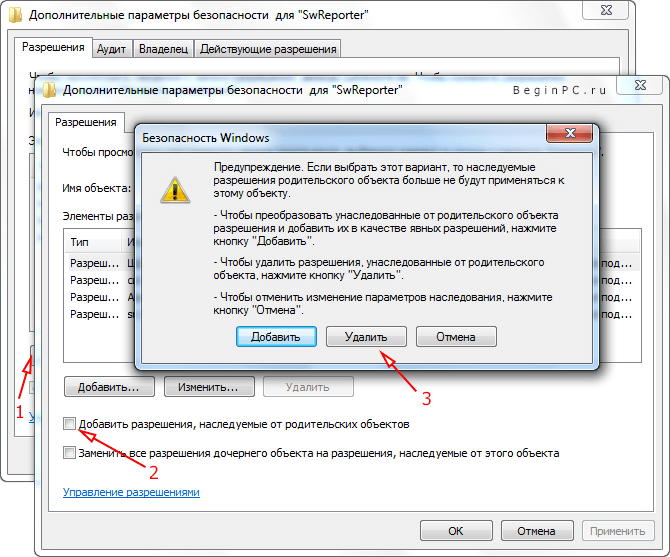
Смысл этих действий в том, что теперь не у какой учетной записи в компьютере нет доступа к этой папке и всем вложенным в нее объектам, а следовательно Хром больше не сможет запускать данную утилиту и обновлять ее. Если в будущем вы решите изменить сделанные вами настройки, то как владелец объекта сможете предоставить необходимые права.
На этом собственно все. Что такое software_reporter_tool.exe который может так сильно загружать процессор вашего компьютера и как его можно отключить вы теперь знаете, а блокировать его или нет, каждый решает самостоятельно.
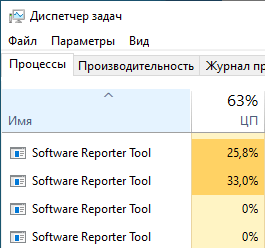
Поделиться понравившейся статьей: